작업 표시줄에 깔끔한 시스템(리소스) 정보를 PerfmonBar.1.0.3.125

작업표시줄에 이렇게 표시됩니다. 클릭 할때마다 설정해 놓은 정보를 표시해 줍니다.
config에서 여러 페이지를 생성 할수있습니다.

잡업표시줄에 리소스를 표시해 줍니다. 제가 수정한 config파일 추가해서 올리니 참고해서 쓰세요.
다운받아 보시면 아실겁니다.

1.설치하시고 작업표시줄 빈곳에 오른쪽 클릭합니다.
2.도구모음에 PerfmonBar toolbar 라고 하나추가되어 있습니다. 체크해주시면 그림 처럼 보입니다.
3.오른클릭해서 첨부한파일 참고 해서 config수정 하고 reload합니다.
수정하실 크게 두부분입니다.
3.1. 네트워크 정보 수정
<counter name="netin" value="\Network Interface(Realtek PCIe GBE Family Controller)\Bytes Received/sec" />
<counter name="netout" value="\Network Interface(Realtek PCIe GBE Family Controller)\Bytes Sent/sec" />
Realtek PCIe GBE Family Controller(이건 제컴nic카드)이부분을 자신의 네트웍정보 보시고 고쳐주세요.
3.1.1 자신의 네트워크 카드정보 찾는법
제어판\네트워크 및 인터넷\네트워크 연결\이더넷\오른클릭 속성 화면에서 '연결에 사용할 장치:' 아래줄에 텍스트 드래그 되니 그대로 복사해서 붙여주시면 됩니다.
그리고 네트워크 카드가 여러개 있을수도 있으니 실사용하는 네트워크 카드를 확인해 주세요.
C:>typeperf -qx|find "\Network Interface"
\Network Interface(Intel[R] Dual Band Wireless-AC 7265)\Bytes Total/sec
cmd창 여시고 위명령어를 사용 합니다. 이게 가장 확실하네요.
위의 인터페이스 네임은 괄호안의 Intel[R] Dual Band Wireless-AC 7265 이거네요.
(참고. http://blog.naver.com/PostView.nhn?blogId=copymach&logNo=221061715446)
또 한가지 방법은 cmd창 여시고 ipconfig /all 하면 네트웍 정보가 나옵니다. 마찬가지로 복사해서 사용하세요.
3.2. 하드디스크 정보 수정
<counter name="freediskC" value="\LogicalDisk(C:)\Free Megabytes" />
<counter name="freediskE" value="\LogicalDisk(E:)\Free Megabytes" />
<counter name="freediskG" value="\LogicalDisk(G:)\Free Megabytes" />
<counter name="freediskH" value="\LogicalDisk(H:)\Free Megabytes" />
이부분에서 표시할 자신의 하드 드라이브명을 설정해 줍니다.
4.화면출력
보통 <line> </line> 부분을 수정해서 출력합니다.
예)
<line>
<display prefix="Free C: " suffix=" GB " counter="freediskC" decimals="2" divide="1024" />
<display prefix="Free E: " suffix=" GB " counter="freediskE" decimals="2" divide="1024" />
</line>
<line>
<display prefix="Free G: " suffix=" GB " counter="freediskG" decimals="2" divide="1024" />
<display prefix="Free H: " suffix=" GB " counter="freediskH" decimals="2" divide="1024" />
</line>
위에설정한 자신의 드라이브명을 표시해 주는부분 입니다.
xml 조금 아시는 분은 자신의 입맛에 맞게 추가.수정하시고 좋으면 config내용을 댓글로 공유합니다.
<?xml version="1.0" encoding="utf-8"?>
<!-- you can reload the configuration file with right click -> Performance Monitor - (Reload Configuration) -->
<perfbar>
<counters>
<counter name="cpu" value="\Processor(_Total)\% Processor Time" />
<!--<counter name="cpufreq" value="\Processor Performance(PPM_Processor_0)\Processor Frequency" />-->
<counter name="diskread" value="\LogicalDisk(_Total)\Disk Read Bytes/sec"/>
<counter name="diskwrite" value="\LogicalDisk(_Total)\Disk Write Bytes/sec"/>
<counter name="tcp" value="\TCPv4\Connections Established" />
<counter name="mem" value="\Memory\Committed Bytes" />
<counter name="contention" value="\.NET CLR LocksAndThreads(_Global_)\Contention Rate / sec" />
<counter name="gc" value="\.NET CLR Memory(_Global_)\% Time In GC" />
<counter name="alloc" value="\.NET CLR Memory(_Global_)\Allocated Bytes/sec" />
<counter name="netin" value="\Network Interface(Realtek PCIe GBE Family Controller _2)\Bytes Received/sec" />
<counter name="netout" value="\Network Interface(Realtek PCIe GBE Family Controller _2)\Bytes Sent/sec" />
<counter name="freediskC" value="\LogicalDisk(C:)\Free Megabytes" />
<counter name="freediskE" value="\LogicalDisk(E:)\Free Megabytes" />
<counter name="freediskG" value="\LogicalDisk(G:)\Free Megabytes" />
<counter name="freediskH" value="\LogicalDisk(H:)\Free Megabytes" />
<counter name="freediskI" value="\LogicalDisk(I:)\Free Megabytes" />
</counters>
<pages>
<!-- use left button click on the performance bar to switch between the pages -->
<page offsetY="1">
<lines>
<line fontFamily="Digital-7 Mono" fontSize="8" fontItalic="false" fontBold="ture" fontColor="ffffFF">
<display prefix="CPU: " suffix="% " counter="cpu" />
<!--<display prefix="@" suffix=" " counter="cpufreq" />-->
<display prefix=" RAM: " suffix=" MB" counter="mem" decimals="2" divide="1048576"/>
</line>
<line fontFamily="Digital-7 Mono" fontSize="8" fontItalic="false" fontBold="ture" fontColor="ffffFF">
<display prefix="Free C: " suffix="GB " counter="freediskC" decimals="2" divide="1024" />
<display prefix=" R:" suffix=" " counter="diskread" decimals="0" divide="1048576" />
<display prefix="W:" suffix=" " counter="diskwrite" decimals="0" divide="1048576" />
</line>
<!--<display prefix="MEM: " suffix=" " counter="mem" decimals="2" divide="1048576" />-->
<!--<display prefix="CONT: " counter="contention" />-->
<line fontFamily="Digital-7 Mono" fontSize="8" fontItalic="false" fontBold="false" fontColor="ffFFFF">
<!--<display prefix="TCP: " suffix=" " counter="tcp" />-->
<display prefix="UP: " suffix=" MB" counter="netout" decimals="2" divide="1048576" />
<display prefix=" DOWN:" suffix=" MB" counter="netin" decimals="2" divide="1048576" />
<!--<display prefix="GC: " suffix="% " counter="gc" />-->
<!--<display prefix="NEW: " counter="alloc" decimals="2" divide="1048576" />-->
</line>
</lines>
</page>
<page>
<lines>
<line fontFamily="Digital-7 Mono" fontSize="8" fontItalic="false" fontBold="false" fontColor="ffFFFF">
</line>
<line fontFamily="Digital-7 Mono" fontSize="8" fontItalic="false" fontBold="false" fontColor="ffFFFF">
<display prefix="Free C:" suffix="" counter="freediskC" decimals="2" divide="1024" />
<display prefix=" Free E:" suffix="" counter="freediskE" decimals="2" divide="1024" />
</line>
<line fontFamily="Digital-7 Mono" fontSize="8" fontItalic="false" fontBold="false" fontColor="ffFFFF">
<display prefix="Free G:" suffix="" counter="freediskG" decimals="2" divide="1024" />
<display prefix=" Free H:" suffix="" counter="freediskH" decimals="2" divide="1024" />
<display prefix=" Free I:" suffix="" counter="freediskI" decimals="2" divide="1024" />
</line>
</lines>
</page>
</pages>
</perfbar>
좀 복잡해 보이지만 모르겠다 하시는 분은 걍 복사해서 위에 설명한 두 부분만 수정해서 사용 하세요.
작업표시줄 cpu,mem..등등 정보화면을 왼클릭하면 다음 정보(하드 남은용량)를 보여줍니다.
윈10 기준이며 xp이상 될걸로 보입니다. 바이러스 체크하였으나 경고창 뜨면 무시해도 됩니다. 제가 보증함.
구지 이런 불편한 프로그램을 쓰나? 하시는 분은 패스하시고 대충 알겠다 싶으신분만 설치하세요.
다른 리소스 정보 보여주는 프로그램보다...
장점은 일단 윈도우 리소스 차지하지 않습니다. 자신이 보고 싶은 리소스만 표시할수 있습니다. 글고 무지 깔끔함...
다운로드 암호 : mdsj.tistory.com
 PerfmonBar.1.0.3.125.zip
PerfmonBar.1.0.3.125.zip



 PerfmonBar.1.0.3.125.zip
PerfmonBar.1.0.3.125.zip

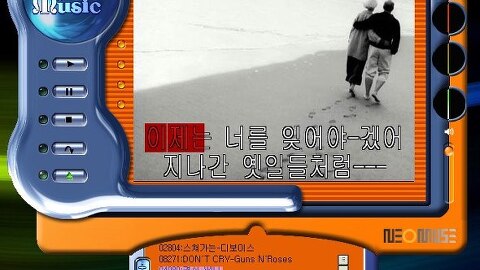
댓글